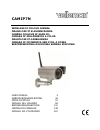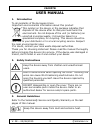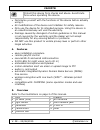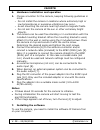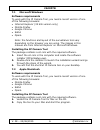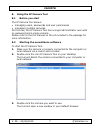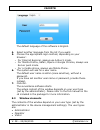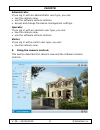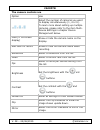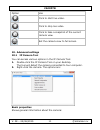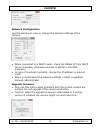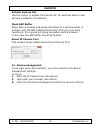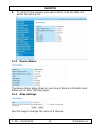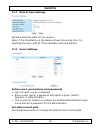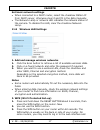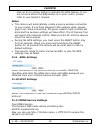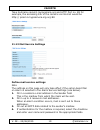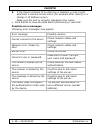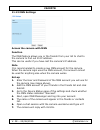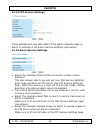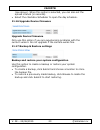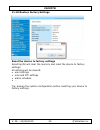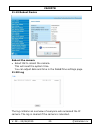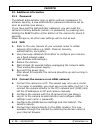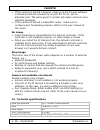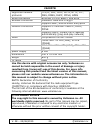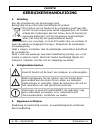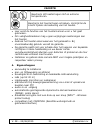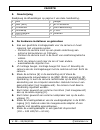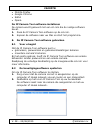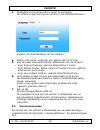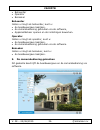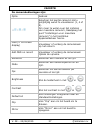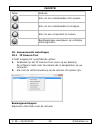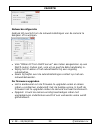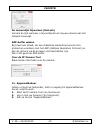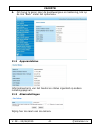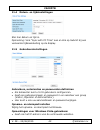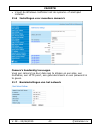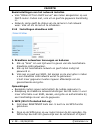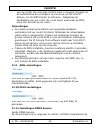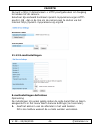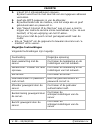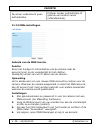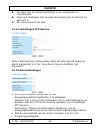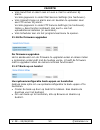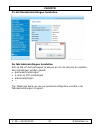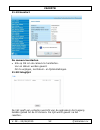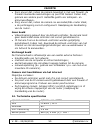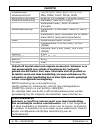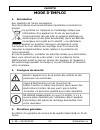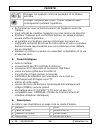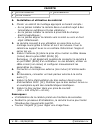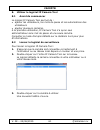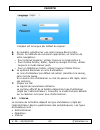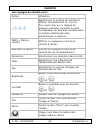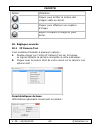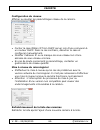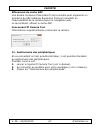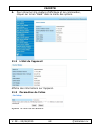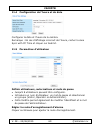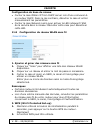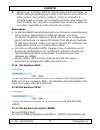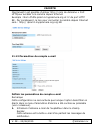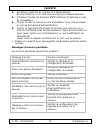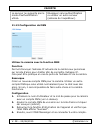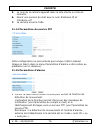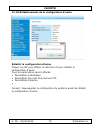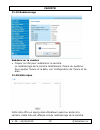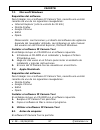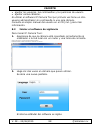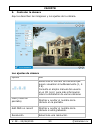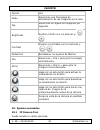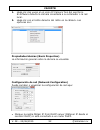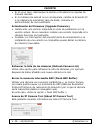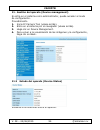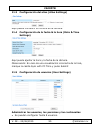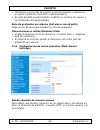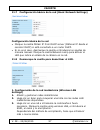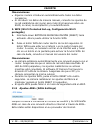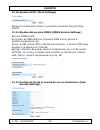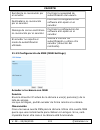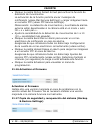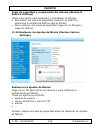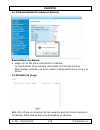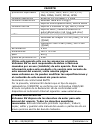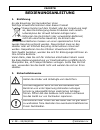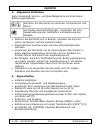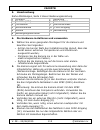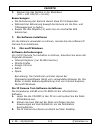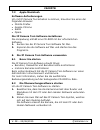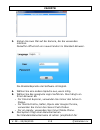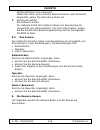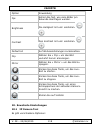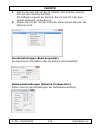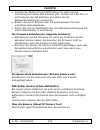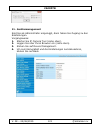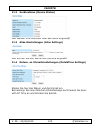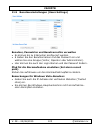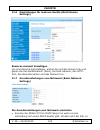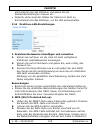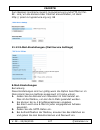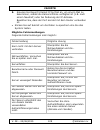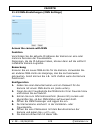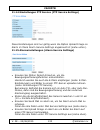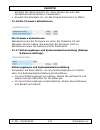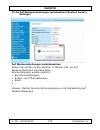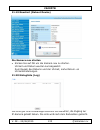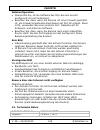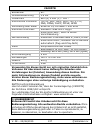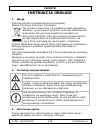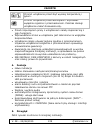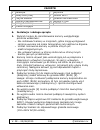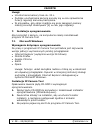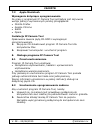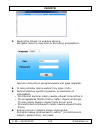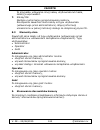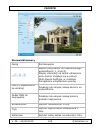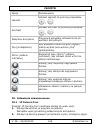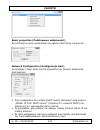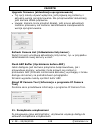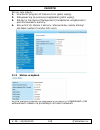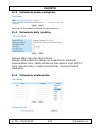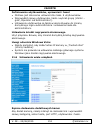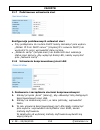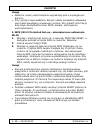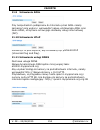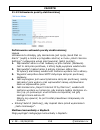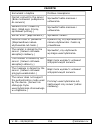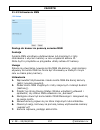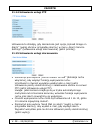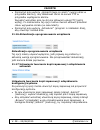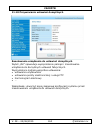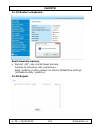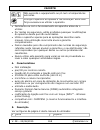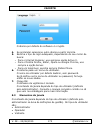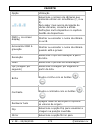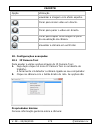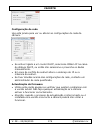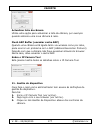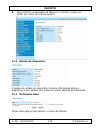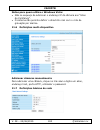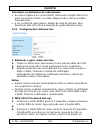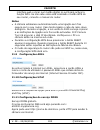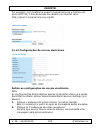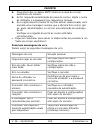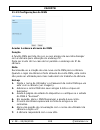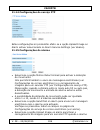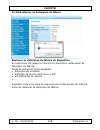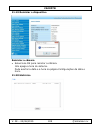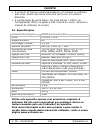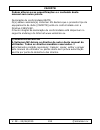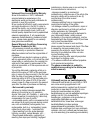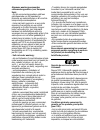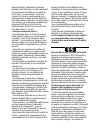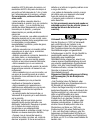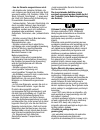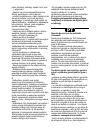- DL manuals
- Velleman
- IP Camera
- CAMIP10N
- User Manual
Velleman CAMIP10N User Manual - User Manual
CAMIP7N
V. 08 – 04/06/2015
3
©Velleman nv
USER MANUAL
1. Introduction
To all residents of the European Union
Important environmental information about this product
This symbol on the device or the package indicates that
disposal of the device after its lifecycle could harm the
environment. Do not dispose of the unit (or batteries) as
unsorted municipal waste; it should be taken to a
specialized company for recycling. This device should be
returned to your distributor or to a local recycling service. Respect
the local environmental rules.
If in doubt, contact your local waste disposal authorities.
Thank you for choosing Velleman! Please read the manual thoroughly
before bringing this device into service. If the device was damaged in
transit, don't install or use it and contact your dealer.
2. Safety Instructions
Keep the device away from children and unauthorised
users.
Risk of electroshock when opening the cover. Touching live
wires can cause life-threatening electroshocks. Do not
open the housing yourself. Have the device repaired by
qualified personnel.
DO NOT disassemble or open the cover. There are no
user-serviceable parts inside the device. Refer to an
authorized dealer for service and/or spare parts.
3. General Guidelines
Refer to the Velleman® Service and Quality Warranty on the last
pages of this manual.
Keep this device away from dust and extreme heat.
Summary of CAMIP10N
Page 1
Camip7n wireless ip colour camera draadloze ip kleurencamera camÉra couleur ip sans fil cÁmara ip inalÁmbrica a color drahtlose ip-farbkamera cmara ip cilÍndrica sem fios, a cores bezprzewodowa kolorowa kamera sieciowa user manual 3 gebruikershandleiding 30 mode d'emploi 57 manual del usuario 84 bed...
Page 2
Camip7n v. 08 – 04/06/2015 2 ©velleman nv.
Page 3: User Manual
Camip7n v. 08 – 04/06/2015 3 ©velleman nv user manual 1. Introduction to all residents of the european union important environmental information about this product this symbol on the device or the package indicates that disposal of the device after its lifecycle could harm the environment. Do not di...
Page 4
Camip7n v. 08 – 04/06/2015 4 ©velleman nv protect this device from shocks and abuse. Avoid brute force when operating the device. Familiarise yourself with the functions of the device before actually using it. All modifications of the device are forbidden for safety reasons. Only use the device for ...
Page 5
Camip7n v. 08 – 04/06/2015 5 ©velleman nv 6. Hardware installation and operation 1. Choose a location for the camera, keeping following guidelines in mind: o do not install the camera in locations where extremely high or low temperatures or excessive vibrations may occur. O avoid mounting the camera...
Page 6
Camip7n v. 08 – 04/06/2015 6 ©velleman nv 7.1 microsoft windows software requirements to work with the ip camera tool, you need a recent version of one of the following browsers: internet explorer (32 bits version only) mozilla firefox google chrome safari opera note: the functions and layout of the...
Page 7
Camip7n v. 08 – 04/06/2015 7 ©velleman nv 8. Using the ip camera tool 8.1 before you start the ip camera tool allows: managing users, passwords and user permissions managing multiple cameras. On first use, the ip camera tool has a single administrator user with no password and a single camera. Pleas...
Page 8
Camip7n v. 08 – 04/06/2015 8 ©velleman nv the default language of the software is english. 4. Select another language from the list if you want. 5. Choose the appropriate login method, depending on your browser: o for internet explorer, always use active x mode. O for mozilla firefox, safari, opera ...
Page 9
Camip7n v. 08 – 04/06/2015 9 ©velleman nv administrator if you log in with an administrator user type, you can: see the camera view, use the software camera controls, access and change the device management settings. Operator if you log in with an operator user type, you can: see the camera view, us...
Page 10
Camip7n v. 08 – 04/06/2015 10 ©velleman nv the camera controls are option use select the number of cameras you want to display simultaneously (1, 4 or 9). To learn more about setting up multiple cameras, please refer to the item multi- device settings in chapter device management below. Osd (= on-sc...
Page 11
Camip7n v. 08 – 04/06/2015 11 ©velleman nv option use click to start live video. Click to stop live video. Click to take a snapshot of the current camera view. Set the camera view to full screen. 10. Advanced settings 10.1 ip camera tool you can access various options in the ip camera tool: 1. Doubl...
Page 12
Camip7n v. 08 – 04/06/2015 12 ©velleman nv network configuration use this window to view or change the network settings of the camera. When connected to a dhcp router, check the obtain ip from dhcp server checkbox, otherwise uncheck it and fill in the data manually. In case of a subnet mismatch, cha...
Page 13
Camip7n v. 08 – 04/06/2015 13 ©velleman nv refresh camera list use this option to update the camera list, for example when a new camera is added to the network. Flush arp buffer when both a wireless and wired connection to a camera exists, a problem with the arp (address resolution protocol) may ari...
Page 14
Camip7n v. 08 – 04/06/2015 14 ©velleman nv 4. To return to the camera view and controls, click the back link below the options list. 11.2 device status the device status page shows an overview of device information and status set on other settings pages. 11.3 alias settings use this page to change t...
Page 15
Camip7n v. 08 – 04/06/2015 15 ©velleman nv 11.4 date & time settings set date and time data for the camera. Note: if the timestamp on the display shows the wrong time, try selecting the sync with pc time checkbox and click submit. 11.5 users settings define users, permissions and passwords up to 8 u...
Page 16
Camip7n v. 08 – 04/06/2015 16 ©velleman nv notes when using windows vista: remember to add the ip address of the camera to the ‘trusted sites’. The system does not allow setting the windows system root directory as alarm record path. 11.6 multi-device settings manually add extra cameras to add a cam...
Page 17
Camip7n v. 08 – 04/06/2015 17 ©velleman nv set basic network settings when connected to a dhcp router, select the checkbox obtain ip from dhcp server, otherwise clear it and fill in the data manually. The network lamp or network led indicates the network status of the camera. To disable this led, cl...
Page 18
Camip7n v. 08 – 04/06/2015 18 ©velleman nv click on an on-screen button to activate the wps feature. If you are not sure where the wps button is on your router, prease refer to your router’s manual. Notes the camera will automatically create a secure wireless connection to your router. If you have p...
Page 19
Camip7n v. 08 – 04/06/2015 19 ©velleman nv take hostname ipcam1.Myipcamera.Org and http port no. 88 for example, the accessing link of the camera via internet would be http:// ipcam1.Myipcamera.Org.Org:88 11.12 mail service settings define mail service settings note the settings on this page will on...
Page 20
Camip7n v. 08 – 04/06/2015 20 ©velleman nv 5. If the report internet ip by mail box is selected, a mail is sent whenever a camera comes online (for example after reboot) or a change in ip address occurs. Make sure the port is correctly mapped to the router. Click submit to save the data before perfo...
Page 21
Camip7n v. 08 – 04/06/2015 21 ©velleman nv 11.13 msn settings access the camera with msn function the msn feature allows you or the friends from your list to chat to the camera to find out its ip address. This can be useful if you have lost the camera’s ip address. Note it is recommended to create a...
Page 22
Camip7n v. 08 – 04/06/2015 22 ©velleman nv 11.14 ftp service settings these settings will only take effect if the option upload image on alarm is selected in the alarm service settings (see below). 11.15 alarm service settings select the checkbox motion detect armed to enable motion detection. This ...
Page 23
Camip7n v. 08 – 04/06/2015 23 ©velleman nv (see above). When this option is selected, you can also set the upload interval (in seconds). Select the checkbox scheduler to open the day schedule. 11.16 upgrade device firmware upgrade device firmware only use this option if you are experiencing problems...
Page 24
Camip7n v. 08 – 04/06/2015 24 ©velleman nv 11.18 restore factory settings reset the device to factory settings selecting ok will clear the memory and reset the device to factory settings. All settings will be cleared: user settings mail and ftp settings alarm schedule … tip: backup the system config...
Page 25
Camip7n v. 08 – 04/06/2015 25 ©velleman nv 11.19 reboot device reboot the camera select ok to reboot the camera. This will reset the system time. You can adjust date and time in the date&time settings page. 11.20 log the log contains an overview of everyone who accessed the ip camera. The log is cle...
Page 26
Camip7n v. 08 – 04/06/2015 26 ©velleman nv 12. Additional information 12.1 password the default administrator login is admin without a password. To enhance security, a new administrator password should be set as soon as possible (see above). If you have lost the administrator password, you can reset...
Page 27
Camip7n v. 08 – 04/06/2015 27 ©velleman nv note: set the option report adsl ip by mail under mail service settings to receive the camera’s ip address by mail. 12.4 connect the camera via a router 1. Connect the camera to the lan and configure the camera with the ip camera tool (see above). 2. Log on...
Page 28
Camip7n v. 08 – 04/06/2015 28 ©velleman nv if the camera is behind a firewall, make sure the firewall software is allowing inbound connections on port 80. If not, use an alternate port. The same goes for certain anti-spam and anti-virus software packages. If the camera is behind a cable/dsl router, ...
Page 29
Camip7n v. 08 – 04/06/2015 29 ©velleman nv supported network protocols tcp/ip, udp, imcp, smtp, http, ftp, dns, ddns, dhcp, pppoe, gprs wired connection ethernet 10/100 base-t and rj45 wireless connection standard: ieee 802.11b/g/n supports wep, wpa & wpa2 encryption network connection supports 3 me...
Page 30: Gebruikershandleiding
Camip7n v. 08 – 04/06/2015 30 ©velleman nv gebruikershandleiding 1. Inleiding aan alle ingezetenen van de europese unie belangrijke milieu-informatie betreffende dit product dit symbool op het toestel of de verpakking geeft aan dat, als het na zijn levenscyclus wordt weggeworpen, dit toestel schade ...
Page 31
Camip7n v. 08 – 04/06/2015 31 ©velleman nv bescherm dit toestel tegen stof en extreme temperaturen. Bescherm het toestel tegen schokken. Vermijd brute kracht tijdens de bediening van het toestel. Leer eerst de functies van het toestel kennen voor u het gaat gebruiken. Om veiligheidsredenen mag u gee...
Page 32
Camip7n v. 08 – 04/06/2015 32 ©velleman nv 5. Omschrijving raadpleeg de afbeeldingen op pagina 2 van deze handleiding. 1 lens 7 beugel 2 leds (24x) 8 wi-fi-antenne 3 lichtsensor 9 rj45-aansluiting 4 zonnekap 10 5 vdc 5 bout camera 11 resetten 6 afstelbout 6. De hardware installeren en gebruiken 1. K...
Page 33
Camip7n v. 08 – 04/06/2015 33 ©velleman nv opmerkingen: de initialisatie van de camera duurt een 30-tal seconden. Tijdens de initialisatie beweegt de camera om de pan- en tiltbewegingen te testen. Regel de lens [4] bij indien u een onscherp beeld krijgt. 7. De software installeren om de camera te ge...
Page 34
Camip7n v. 08 – 04/06/2015 34 ©velleman nv mozilla firefox google chrome safari opera de ip camera tool-software installeren de camera wordt geleverd met een cd-rom die de nodige software bevat. 1. Zoek de ip camera tool-software op de cd-rom. 2. Kopieer de software naar uw mac en start het programm...
Page 35
Camip7n v. 08 – 04/06/2015 35 ©velleman nv 3. Dubbelklik op de camera die u wenst te gebruiken. De software opent een nieuw venster in uw standaardbrowser. Engels is de standaardtaal van de software. 4. Indien u dit wenst, selecteer een andere taal uit de lijst. 5. Kies de juiste aanmeldmethode, afh...
Page 36
Camip7n v. 08 – 04/06/2015 36 ©velleman nv beheerder operator bezoeker beheerder indien u inlogt als beheerder, kunt u: de beeldweergave bekijken, de camerabediening gebruiken via de software, apparaatbeheer openen en de instellingen bewerken. Operator indien u inlogt als operator, kunt u: de beeldw...
Page 37
Camip7n v. 08 – 04/06/2015 37 ©velleman nv de camerabedieningen zijn: optie gebruik selecteer het aantal camera's dat u gelijktijdig wenst te visualiseren (1, 4 of 9). Om meer te weten over het instellen van meerdere camera's, raadpleeg het punt “instellingen voor meerdere camera's” in het hoofdstuk...
Page 38
Camip7n v. 08 – 04/06/2015 38 ©velleman nv optie gebruik klik om live videobeelden af te spelen. Klik om live videobeelden te stoppen. Klik om een screenshot te nemen. Beeldweergave weergeven op volledige schermgrootte. 10. Geavanceerde instellingen 10.1 ip camera tool u hebt toegang tot verschillen...
Page 39
Camip7n v. 08 – 04/06/2015 39 ©velleman nv netwerkconfiguratie gebruik dit overzicht om de netwerkinstellingen van de camera te bekijken of te wijzigen. Vink "obtain ip from dhcp server" aan indien aangesloten op een dhcp-router. Indien niet, vink uit en geef de data handmatig in. Wijzig het ip-adre...
Page 40
Camip7n v. 08 – 04/06/2015 40 ©velleman nv de cameralijst bijwerken (refresh) ververs de lijst wanneer u bijvoorbeeld een nieuwe camera aan het netwerk toevoegt. Arp-buffer wissen bij zowel een draad- als een draadloze aansluiting kunnen zich problemen voordoen met het arp (address resolution protoc...
Page 41
Camip7n v. 08 – 04/06/2015 41 ©velleman nv 4. Om terug te keren naar de beeldweergave en bediening, klik op de link "back" onder het optiemenu. 11.2 apparaatstatus informatiescherm van het toestel en status ingesteld op andere instellingspagina's. 11.3 aliasinstellingen wijzig hier de naam van de ca...
Page 42
Camip7n v. 08 – 04/06/2015 42 ©velleman nv 11.4 datum- en tijdsinstellingen stel hier datum en tijd in. Opmerking: vink "sync with pc time" aan en klik op submit bij een verkeerde tijdsaanduiding op de display. 11.5 gebruikersinstellingen gebruikers, autorisaties en paswoorden definiëren als beheerd...
Page 43
Camip7n v. 08 – 04/06/2015 43 ©velleman nv u kunt de windows-rootfolder niet als opname- of alarmpad instellen. 11.6 instellingen voor meerdere camera's camera's handmatig toevoegen voeg een camera toe door deze aan te klikken en een alias, een hostadres, een http-poort, een gebruikersnaam en een pa...
Page 44
Camip7n v. 08 – 04/06/2015 44 ©velleman nv basisinstellingen van het netwerk instellen vink "obtain ip from dhcp server" aan indien aangesloten op een dhcp-router. Indien niet, vink uit en geef de gegevens handmatig in. Network lamp geeft de status van de camera in het netwerk weer. Vink uit om de l...
Page 45
Camip7n v. 08 – 04/06/2015 45 ©velleman nv van uw router. Op sommige routers moet u mogelijk inloggen op de webinterface en vervolgens op een knop op het scherm klikken, om de wps-functie te activeren.. Raadpleeg de handleiding van uw router als u niet zeker weet waar de wps- knop zich bevindt op uw...
Page 46
Camip7n v. 08 – 04/06/2015 46 ©velleman nv nu kunt u http:// domeinnaam + http-poortgebruiken om toegang te hebben tot de camera. Selecteer bijvoorbeeld hostnaam ipcam1.Myipcamera.Orgen http- poortnr. 88 , dan is de link om de camera aan te sluiten via het internet http://ipcam1.Myipcamera.Org.Org:8...
Page 47
Camip7n v. 08 – 04/06/2015 47 ©velleman nv 2. U kunt tot 4 ontvangadressen ingeven. Bij alarm wordt een e-mail naar elk van de ingegeven adressen verzonden. 3. Geef alle smtp-gegevens in van de afzender. 4. Bij authenticatie van de mailbox, vink het vakje aan en geef gebruikersnaam en paswoord in. 5...
Page 48
Camip7n v. 08 – 04/06/2015 48 ©velleman nv de server ondersteunt geen authenticatie. Probeer zonder authenticatie of gebruik een andere server (afzenderadres). 11.13 msn-instellingen gebruik van de msn-functie functie stuur het huidige ip-internetadres van de camera naar de perso(o)n(en) op de vrien...
Page 49
Camip7n v. 08 – 04/06/2015 49 ©velleman nv 5. De naam van de camera verschijnt in de vriendenlijst of contactenlijst. 6. Open een chatsessie met de gebruikersnaam van de camera en geef url? In. 7. De camera stuurt het url. 11.14 instellingen ftp service deze instellingen zijn enkel geldig indien de ...
Page 50
Camip7n v. 08 – 04/06/2015 50 ©velleman nv vink send mail on alarm aan om een e-mail te versturen bij alarm. Vul alle gegevens in onder mail service settings (zie hierboven). Vink upload image on alarm aan om beelden te uploaden naar een ftp-server bij alarm. Vul alle gegevens in onder ftp service s...
Page 51
Camip7n v. 08 – 04/06/2015 51 ©velleman nv 11.18 fabrieksinstellingen herstellen de fabrieksinstellingen herstellen klik op ok om het geheugen te wissen en om de camera te resetten. Alle instellingen worden gewist: gebruikersinstellingen e-mail en ftp-instellingen alarminstellingen … tip: maak een b...
Page 52
Camip7n v. 08 – 04/06/2015 52 ©velleman nv 11.19 herstart de camera herstarten klik op ok om de camera te herstarten. Uur en datum worden gewist. Om te wijzigen, zie datum- en tijdsinstellingen. 11.20 inloglijst de lijst geeft een volledig overzicht van de gebruikers die toegang hebben gehad tot de ...
Page 53
Camip7n v. 08 – 04/06/2015 53 ©velleman nv 12. Bijkomende informatie 12.1 paswoord de standaard login is admin zonder paswoord. Stel onmiddellijk een nieuw paswoord in om ongewenste toegang tot de camera te vermijden (zie hierboven). Bij verlies van paswoord, kunt u de fabrieksinstellingen herstelle...
Page 54
Camip7n v. 08 – 04/06/2015 54 ©velleman nv 12.4 aansluiting via een router 1. Sluit de camera aan op het lan-netwerk en stel de camera in onder ip camera tool (zie hierboven). 2. Meldt u aan op de camera als beheerder en stel de ddns-instellingen. 3. Klik op submit om de camera te herstarten. De cam...
Page 55
Camip7n v. 08 – 04/06/2015 55 ©velleman nv zorg ervoor dat, indien de camera beveiligd is met een firewall, de firewall inkomende aansluitingen op poort 80 toelaat. Indien niet, gebruik een andere poort. Hetzelfde geldt voor antispam- en antivirussoftware. Zorg ervoor dat, indien de camera na een ka...
Page 56
Camip7n v. 08 – 04/06/2015 56 ©velleman nv ondersteunde netwerkprotocols tcp/ip, udp, imcp, smtp, http, ftp, dns, ddns, dhcp, pppoe, gprs aansluiting met kabel ethernet 10/100base-t en 8p8c (rj45) draadloze aansluiting standaard: ieee 802.11b/g/n ondersteunt wep-, wpa- en wpa2- encryptie netwerkaans...
Page 57: Mode D'Emploi
Camip7n v. 08 – 04/06/2015 57 ©velleman nv mode d'emploi 1. Introduction aux résidents de l'union européenne des informations environnementales importantes concernant ce produit ce symbole sur l'appareil ou l'emballage indique que l’élimination d’un appareil en fin de vie peut polluer l'environnemen...
Page 58
Camip7n v. 08 – 04/06/2015 58 ©velleman nv protéger cet appareil contre la poussière et la chaleur extrême. Protéger l’appareil des chocs. Traiter l'appareil avec circonspection pendant l’opération. Se familiariser avec le fonctionnement de l’appareil avant de l’utiliser. Il est interdit de modifier...
Page 59
Camip7n v. 08 – 04/06/2015 59 ©velleman nv 5 vis d'articulation 11 réinitialisation 6 vis de fixation 6. Installation et utilisation du matériel 1. Choisir un endroit de montage approprié en tenant compte : o de ne jamais installer la caméra dans un endroit sujet à des températures extrêmes et à des...
Page 60
Camip7n v. 08 – 04/06/2015 60 ©velleman nv 7. Installer le logiciel pour utiliser la caméra, installer le logiciel ip camera tool sur votre ordinateur. 7.1 microsoft windows exigences de logiciel pour utiliser le logiciel ip camera tool, une version récente d'un des navigateurs suivants est nécessai...
Page 61
Camip7n v. 08 – 04/06/2015 61 ©velleman nv 8. Utiliser le logiciel ip camera tool 8.1 avant de commencer le logiciel ip camera tool permet de : ajuster les utilisateurs, les mots de passe et les autorisations des utilisateurs ajuster plusieurs caméras. A la première utilisation, ip camera tool n'a q...
Page 62
Camip7n v. 08 – 04/06/2015 62 ©velleman nv l'anglais est la langue par défaut du logiciel. 4. Si souhaité, sélectionner une autre langue dans la liste. 5. Choisir la méthode de connexion appropriée, en fonction de votre navigateur: o pour internet explorer, utiliser toujours le mode active x. O pour...
Page 63
Camip7n v. 08 – 04/06/2015 63 ©velleman nv administrateur se connecter en tant qu'administrateur vous permet de : visualiser la capture d'image, contrôler la caméra, accéder au gestionnaire de périphériques et ajuster les paramètres. Opérateur se connecter en tant qu'opérateur vous permet de : visua...
Page 64
Camip7n v. 08 – 04/06/2015 64 ©velleman nv les réglages de caméra sont : option utilisation sélectionner le nombre de caméras à afficher simultanément (1, 4 ou 9). Pour savoir plus sur le réglage de plusieurs caméras, consulter le point configuration de plusieurs caméras dans le chapitre gestionnair...
Page 65
Camip7n v. 08 – 04/06/2015 65 ©velleman nv option utilisation cliquer pour arrêter la lecture des images vidéo en direct. Cliquer pour effectuer une capture d'image. Régler la capture d'image en plein écran. 10. Réglages avancés 10.1 ip camera tool il est possible d'accéder à plusieurs options : 1. ...
Page 66
Camip7n v. 08 – 04/06/2015 66 ©velleman nv configuration du réseau afficher ou ajuster les paramétrages réseau de la caméra. Cocher la case obtain ip from dhcp server lors d’une connexion à un routeur dhcp. Dans le cas contraire, décocher la case et configurer manuellement. Modifier l’adresse ip ou ...
Page 67
Camip7n v. 08 – 04/06/2015 67 ©velleman nv effacement du cache arp une double connexion filaire/sans fil de la caméra peut engendrer un problème du arp (address resolution protocol) résultant en l’inaccessibilité de la caméra depuis le navigateur web. Le cas échéant, effacer le cache arp. Concernant...
Page 68
Camip7n v. 08 – 04/06/2015 68 ©velleman nv 4. Pour retourner à la capture d'affichage et les commandes, cliquer sur le lien "back" dans le menu des options. 11.2 l'état de l'appareil affiche des informations sur l'appareil. 11.3 paramètres de l'alias ajuster le nom de la caméra..
Page 69
Camip7n v. 08 – 04/06/2015 69 ©velleman nv 11.4 configuration de l'heure et de date configurer la date et l'heure de la caméra. Remarque : en cas d'affichage incorrect de l'heure, cocher la case sync with pc time et cliquer sur submit. 11.5 paramètres d'utilisateur définir utilisateurs, autorisation...
Page 70
Camip7n v. 08 – 04/06/2015 70 ©velleman nv remarques pour les utilisateurs windows vista : ajouter l'adresse ip de la caméra aux 'trusted sites' (sites de confiance). Il n'est pas possible de configurer le dossier-racine comme route d'enregistrement d'alarme. 11.6 configuration de plusieurs appareil...
Page 71
Camip7n v. 08 – 04/06/2015 71 ©velleman nv configuration de base du réseau cocher la case obtain ip from dhcp server lors d’une connexion à un routeur dhcp. Dans le cas contraire, décocher la case et entrer manuellement les paramètres. Cocher la case network lamp pour activer la led indiquant l'état...
Page 72
Camip7n v. 08 – 04/06/2015 72 ©velleman nv 3. Appuyer sur le bouton wps du routeur dans les 60 secondes. Le bouton wps est généralement situé à l'arrière ou sur le côté de votre routeur. Sur certains routeurs, il faut se connecter à l'interface web et cliquer sur un bouton à l'écran pour activer la ...
Page 73
Camip7n v. 08 – 04/06/2015 73 ©velleman nv maintenant il est possible d'utiliser http:// nom de domaine + port httppour accéder à la caméra depuis internet. Exemple : nom d'hôte ipcam1.Myipcamera.Org et nº de port http 88 . Par conséquent, le lien pour connecter la caméra depuis internet sera : http...
Page 74
Camip7n v. 08 – 04/06/2015 74 ©velleman nv 2. Introduire l’adresse de maximum 4 destinataires. En cas d’alarme, un e-mail sera envoyé vers chaque adresse. 3. Introduire toutes les données smtp relatives à l’adresse e-mail de l’expéditeur. 4. Cocher la case et entrer le nom d’utilisateur et le mot de...
Page 75
Camip7n v. 08 – 04/06/2015 75 ©velleman nv le serveur ne supporte pas le mode d’authentification utilisé. Réessayer sans authentification ou utiliser un autre serveur (adresse de l'expéditeur). 11.13 configuration de msn utiliser la caméra avec la fonction msn fonction permet d'envoyer l'adresse ip ...
Page 76
Camip7n v. 08 – 04/06/2015 76 ©velleman nv 5. Le nom de la caméra apparaît dans la liste d'amis ou liste de contacts. 6. Ouvrir une session de chat avec le nom d'adresse ip et introduire url? 7. La caméra enverra l'url. 11.14 paramètres du service ftp cette configuration ne sera activée que lorsque ...
Page 77
Camip7n v. 08 – 04/06/2015 77 ©velleman nv régler la sensibilité de la détection de mouvement de 1 à 10, 10 étant le facteur le plus sensible. Cocher la case send mail on alarm pour envoyer un e-mail de notification en cas d’alarme. Veiller à introduire correctement toutes les données sous paramètre...
Page 78
Camip7n v. 08 – 04/06/2015 78 ©velleman nv 11.18 rétablissement de la configuration d'usine rétablir la configuration d'usine cliquer sur ok pour effacer la mémoire et pour rétablir la configuration d'usine. Tous les paramètres seront effacés: paramètres d'utilisateur paramètres d'e-mail et du servi...
Page 79
Camip7n v. 08 – 04/06/2015 79 ©velleman nv 11.19 redémarrage redémarrer la caméra cliquer sur ok pour redémarrer la caméra. Le redémarrage de la caméra réinitialisera l'heure du système. Pour ajuster l'heure et la date, voir configuration de l'heure et de date. 11.20 historique cette liste offre un ...
Page 80
Camip7n v. 08 – 04/06/2015 80 ©velleman nv 12. Information supplémentaire 12.1 mot de passe l’identifiant de l’administrateur par défaut est admin sans mot de passe. Configurer immédiatement un nouveau mot de passe afin d’éviter l’accès non désiré à la caméra (voir ci-dessus). En cas de perte du mot...
Page 81
Camip7n v. 08 – 04/06/2015 81 ©velleman nv 12.4 connexion de la caméra en utilisant un routeur 1. Connecter la caméra à un réseau lan et configurer la caméra sous ip camera tool (voir ci-dessus). 2. Se connecter à la caméra en tant qu’administrateur et configurer les paramètres ddns. 3. Cliquer sur ...
Page 82
Camip7n v. 08 – 04/06/2015 82 ©velleman nv si la caméra est protégée par un pare-feu ou logiciel anti- spam/anti-virus, veiller à ce que celui-ci autorise les connexions entrantes sur le port 80. Dans le cas contraire, utiliser un autre port. Le même est valable pour le logiciel anti-spam/anti-virus...
Page 83
Camip7n v. 08 – 04/06/2015 83 ©velleman nv protocols supportés tcp/ip, udp, imcp, smtp, http, ftp, dns, ddns, dhcp, pppoe, gprs connexion filaire ethernet 10/100base-t et 8p8c (rj45) connexion sans fil standard : ieee 802.11b/g/n supporte l'encryptage wep, wpa & wpa2 connexion réseau supporte 3 méth...
Page 84: Manual Del Usuario
Camip7n v. 08 – 04/06/2015 84 ©velleman nv manual del usuario 1. Introducción a los ciudadanos de la unión europea importantes informaciones sobre el medio ambiente concerniente a este producto este símbolo en este aparato o el embalaje indica que, si tira las muestras inservibles, podrían dañar el ...
Page 85
Camip7n v. 08 – 04/06/2015 85 ©velleman nv no agite el aparato. Evite usar excesiva fuerza durante el manejo y la instalación. Familiarícese con el funcionamiento del aparato antes de utilizarlo. Por razones de seguridad, las modificaciones no autorizadas del aparato están prohibidas. Utilice sólo e...
Page 86
Camip7n v. 08 – 04/06/2015 86 ©velleman nv 6. Instalar y utilizar el hardware 1. Elija un lugar de montaje adecuado y asegúrese de que: o nunca instale la cámara en un lugar donde esté expuesta a temperaturas extremas ni vibraciones; o nunca instale la cámara cerca de campos electromagnéticos; o nun...
Page 87
Camip7n v. 08 – 04/06/2015 87 ©velleman nv 7.1 microsoft windows requisitos del software para trabajar con el software ip camera tool, necesita una versión reciente de uno de los siguientes navegadores: internet explorer (sólo la versión de 32 bits) mozilla firefox google chrome safari opera observa...
Page 88
Camip7n v. 08 – 04/06/2015 88 ©velleman nv ajustar los usuarios, las contraseñas y los permisos de usuario ajustar varias cámaras. Al utilizar el software ip camera tool por primera vez tiene un sólo usuario administrador sin contraseña ni una sola cámara. Consulte el amplio manual del usuario en el...
Page 89
Camip7n v. 08 – 04/06/2015 89 ©velleman nv 3. Seleccione otro idioma si fuera necesario. 4. Seleccione el método de ingreso adecuado. Esto depende de su navegador: o para internet explorer, utilice siempre el modo active x. O para mozilla firefox, safari, opera o google chrome, utilice siempre el mo...
Page 90
Camip7n v. 08 – 04/06/2015 90 ©velleman nv 9. Controlar la cámara aquí se describen las imágenes y los ajustes de la cámara. Los ajustes de cámara opción uso seleccione el número de cámaras que quiere visualizar simultáneamente (1, 4 ó 9). Consulte el amplio manual del usuario en el cd (incl.) para ...
Page 91
Camip7n v. 08 – 04/06/2015 91 ©velleman nv opción uso mode seleccione una frecuencia de actualización de las imágenes en la lista fps seleccione un ajuste de imágenes por segundo. Brightness ajustar el brillo con los botones y. Contrast ajustar el contraste con los botones y. Default all restablecer...
Page 92
Camip7n v. 08 – 04/06/2015 92 ©velleman nv 1. Haga clic dos veces en el icono ip camera tool del escritorio. El software detecta la cámara conectada a su ordenador o la red local. 2. Haga clic con el botón derecho del ratón en la cámara. Las opciones son: propiedades básicas (basic properties) la in...
Page 93
Camip7n v. 08 – 04/06/2015 93 ©velleman nv si no es el caso, desmarque la casilla e introduzca los ajustes de manera manual. Si la máscara de subred no se corresponde, cambie la dirección ip o la máscara de subred.En caso de duda, contacte un administrador de red cualificado. Actualización del firmw...
Page 94
Camip7n v. 08 – 04/06/2015 94 ©velleman nv 11. Gestión del aparato (device management) si entra en el sistema como administrador, puede acceder al modo de configuración. Procedimiento 1. Inicie ip camera tool (véase arriba). 2. Entre en el sistema por el navegador (véase arriba). 3. Haga clic en dev...
Page 95
Camip7n v. 08 – 04/06/2015 95 ©velleman nv 11.3 configuración del alias (alias settings) aquí puede introducir el nombre de la cámara. 11.4 configuración de la fecha & la hora (date & time settings) aquí puede ajustar la hora y la fecha de la cámara. Observación: en caso de una visualización incorre...
Page 96
Camip7n v. 08 – 04/06/2015 96 ©velleman nv introduzca un nombre de usuario y una contraseña y seleccione un grupo (visitante, operador o administrador). En esta pantalla puede también modificar el nombre de usuario y la contraseña del administrador ruta de grabación por alarma (set alarm record path...
Page 97
Camip7n v. 08 – 04/06/2015 97 ©velleman nv 11.7 configuración básica de la red (basic network settings) configuración básica de la red marque la casilla obtain ip from dhcp server (obtener ip desde el servidor dhcp) si está conectado a un router dhcp. Si no es el caso, desmarque la casilla e introdu...
Page 98
Camip7n v. 08 – 04/06/2015 98 ©velleman nv observaciones algunos routers introducen automáticamente todos los datos necesarios. Al introducir los datos de manera manual, consulte los ajustes de la red inalámbrica del router para más informaciones sobre ele ssid, le canal, la encriptación y la autent...
Page 99
Camip7n v. 08 – 04/06/2015 99 ©velleman nv 11.10 ajustes upnp (upnp settings) marque la casilla para utilizar el protocolo universal plug and play (upnp). 11.11 ajustes del servicio ddns (ddns service settings) servicio ddns gratis el nombre de dns dinámico (dynamic dns name) parece a: a00000.Myipca...
Page 100
Camip7n v. 08 – 04/06/2015 100 ©velleman nv configuración de la cuenta de correo electrónico observación esta configuración sólo surte efecto si está seleccionada la opción send mail on alarm del menú alarm service settings (ajustes de alarma) (véase abajo). 1. Introduzca la dirección de correo elec...
Page 101
Camip7n v. 08 – 04/06/2015 101 ©velleman nv remitente no reconocido por el servidor. Controle la necesidad de autentificación del usuario destinatario no reconocido por el servidor. Controle la configuración del software anti-spam en el servidor. Mensaje de correo electrónico no reconocido por el se...
Page 102
Camip7n v. 08 – 04/06/2015 102 ©velleman nv configuración 1. Introduzca el nombre de usuario y la contraseña de la cuenta msn que utiliza para la cámara (véase abajo). 2. Añada la cuenta msn de sus amigos a la lista de amigos y haga clic en submit (enviar). 3. Vuelva a la pantalla de información (de...
Page 103
Camip7n v. 08 – 04/06/2015 103 ©velleman nv marque la casilla motion detect armed para activar la función de detección de movimientos. La activación de la función permite enviar mensajes de notificación (véase mail service settings) y cargar imágenes hacia un servidor ftp (véase ftp service settings...
Page 104
Camip7n v. 08 – 04/06/2015 104 ©velleman nv copia de seguridad y recuperación del sistema (backup & restore settings) utilice esta opción para almacenar o restablecer el sistema. Para hacer una copia de seguridad, haga clic en submit y seleccione la carpeta de destino para el fichero. Para restaurar...
Page 105
Camip7n v. 08 – 04/06/2015 105 ©velleman nv 11.19 reinicialización (reboot device) reinicializar la cámara haga clic en ok para reinicializar la cámara. La reactivación de la cámara reinicializa la hora del sistema. Para ajustar la fecha y la hora, véase configuración de la hora y la fecha. 11.20 hi...
Page 106
Camip7n v. 08 – 04/06/2015 106 ©velleman nv 12. Informaciones adicionales 12.1 contraseña el login del administrador por defecto es admin sin contraseña. Ajuste inmediatamente una nueva contraseña para evitar el acceso no deseado a la cámara (véase arriba). En caso de pérdida de la contraseña de adm...
Page 107
Camip7n v. 08 – 04/06/2015 107 ©velleman nv observación: marque la casilla report adsl ip by mail bajo configuración de la cuenta de correo electrónico para recibir la dirección ip de la cámara por correo electrónico. 12.4 conectar la cámara al utilizar un router 1. Conecte la cámara a una red lan y...
Page 108
Camip7n v. 08 – 04/06/2015 108 ©velleman nv si la cámara está protegida por un cortafuegos o software anti- spam/anti-virus, asegúrese de que éste autorice las conexiones entrantes en el puerto 80. Si no es el caso, utilice otro puerto. El mismo vale para el software anti-spam/anti-virus. Si la cáma...
Page 109
Camip7n v. 08 – 04/06/2015 109 ©velleman nv protocolos soportados tcp/ip, udp, imcp, smtp, http, ftp, dns, ddns, dhcp, pppoe, gprs conexión alámbrica ethernet 10/100 base-t y rj45 conexión inalámbrica estándar ieee 802.11b/g/n soporta la encriptación wep, wpa & wpa2 conexión de red soporta 3 métodos...
Page 110: Bedienungsanleitung
Camip7n v. 08 – 04/06/2015 110 ©velleman nv bedienungsanleitung 1. Einführung an alle einwohner der europäischen union wichtige umweltinformationen über dieses produkt dieses symbol auf dem produkt oder der verpackung zeigt an, dass die entsorgung dieses produktes nach seinem lebenszyklus der umwelt...
Page 111
Camip7n v. 08 – 04/06/2015 111 ©velleman nv 3. Allgemeine richtlinien siehe velleman® service- und qualitätsgarantie am ende dieser bedienungsanleitung. Schützen sie das gerät vor extremen temperaturen und staub. Vermeiden sie erschütterungen. Vermeiden sie rohe gewalt während der installation und b...
Page 112
Camip7n v. 08 – 04/06/2015 112 ©velleman nv 5. Umschreibung siehe abbildungen, seite 2 dieser bedienungsanleitung. 1 objektiv 7 halterung 2 ir-leds (24x) 8 wifi-antenne 3 lichtsensor 9 rj45-anschluss 4 sonnenblende 10 5 vdc-eingang 5 gelenk 11 rücksetzung 6 befestigungsschraube 6. Die hardware insta...
Page 113
Camip7n v. 08 – 04/06/2015 113 ©velleman nv 7. Stecken sie das netzteil in die steckdose (100 ~ 240 vac/50 ~ 60 hz). Bemerkungen: die aktivierung der kamera dauert etwa 30-tal sekunden. Während der aktivierung bewegt die kamera um die pan- und tiltbewegungen zu testen. Regeln sie das objektiv [4] we...
Page 114
Camip7n v. 08 – 04/06/2015 114 ©velleman nv 7.2 apple macintosh software-anforderungen um mit ip camera tool arbeiten zu können, brauchen sie einen der folgenden browser: mozilla firefox google chrome safari opera die ip camera tool-software installieren die verpackung enthält eine cd-rom mit der er...
Page 115
Camip7n v. 08 – 04/06/2015 115 ©velleman nv 3. Klicken sie zwei mal auf die kamera, die sie verwenden möchten. Daraufhin öffnet sich ein neues fenster im standard-browser. Die standardsprache der software ist english. 4. Wählen sie eine andere sprache aus, wenn nötig. 5. Wählen sie das geeignete log...
Page 116
Camip7n v. 08 – 04/06/2015 116 ©velleman nv großbuchstaben ohne kennwort. Haben sie schon einen anderen benutzernamen oder kennwort eingestellt, geben sie dann diese daten ein. 7. Klicken sie auf ok. Die software startet. Der aktuelle inhalt des fensters hängt vom benutzertyp ab (eingestellt vom adm...
Page 117
Camip7n v. 08 – 04/06/2015 117 ©velleman nv kamera-einstellungen option anwendung wählen sie die anzahl kameras, die sie sich gleichzeitig ansehen möchten aus (1, 4 oder 9). Möchten sie mehr über die installation mehrere kameras erfahren, dann ziehen sie die ausführliche bedienungsanleitung auf der ...
Page 118
Camip7n v. 08 – 04/06/2015 118 ©velleman nv option anwendung fps setzen sie fest, wie viele bilder pro sekunde übertragen werden. Brightness die helligkeit mit und einstellen. Contrast den kontrast mit und einstellen. Default all auf werkseinstellungen zurücksetzen. Flip wählen sie « flip » um das b...
Page 119
Camip7n v. 08 – 04/06/2015 119 ©velleman nv 1. Klicken sie zwei mal auf das ip camera tool-symbol, welches sich auf dem desktop befindet. Die software erkennt die kamera, die mit dem pc oder dem lokalen netzwerk verbunden ist. 2. Klicken sie mit der rechten taste der maus auf die kamera. Die optione...
Page 120
Camip7n v. 08 – 04/06/2015 120 ©velleman nv kreuzen sie obtain ip from dhcp server an wenn es eine verbindung mit einem dhcp-router gibt. Ist dies nicht der fall, so entmarkieren sie das kästchen und geben sie die netzwerkeinstellungen manuell ein. Ändern sie die ip-adresse oder die subnetzmaske bei...
Page 121
Camip7n v. 08 – 04/06/2015 121 ©velleman nv 11. Gerätemanagement sind sie als administrator eingeloggt, dann haben sie zugang zu den einstellungen. Vorgangsweise: 1. Starten sie ip camera tool (siehe oben). 2. Loggen sie über ihren browser ein (siehe oben). 3. Klicken sie auf device management. 4. U...
Page 122
Camip7n v. 08 – 04/06/2015 122 ©velleman nv 11.2 gerätestatus (device status) hier werden informationen über das gerät angezeigt 11.3 alias-einstellungen (alias settings) hier können sie den namen der kamera eingeben. 11.4 datum- en uhrzeiteinstellungen (date&time settings) stellen sie hier das datu...
Page 123
Camip7n v. 08 – 04/06/2015 123 ©velleman nv 11.5 benutzereinstellungen (users settings) benutzer, passwörter und benutzerrechte verwalten es können bis zu 8 benutzer konfiguriert werden. E geben sie den benutzernamen und das passwort ein und wählen sie eine gruppe (visitor, operator oder administrat...
Page 124
Camip7n v. 08 – 04/06/2015 124 ©velleman nv 11.6 einstellungen für mehrere geräte (multi-device settings) kameras manuell hinzufügen um eine kamera hinzuzufügen, klicken sie auf den blauen link und geben sie den gerätenamen (alias), die host-adresse, den http- port, den benutzernamen und das passwor...
Page 125
Camip7n v. 08 – 04/06/2015 125 ©velleman nv entmarkieren sie das kästchen und geben sie die netzwerkeinstellungen manuell ein. Network lamp zeigt den status der kamera im netz an. Entmarkieren sie das kästchen, um die led auszuschalten. 11.8 drahtlose lan-einstellungen 1. Drahtlose netzwerke hinzufü...
Page 126
Camip7n v. 08 – 04/06/2015 126 ©velleman nv klicken, um die wps-funktion zu aktivieren. Ziehen sie im zweifelsfall die bedienungsanleitung vom router zu rate. Bemerkungen die kamera erstellt automatisch eine sichere verbindung mit dem router. Beachten sie, dass das netzkabel nicht angeschlossen ist....
Page 127
Camip7n v. 08 – 04/06/2015 127 ©velleman nv zum beispiel: hostname ipcam1.Myipcamera.Org und http-port nr. 88 . Link, um die kamera über internet anzuschließen, ist dann: http:// ipcam1.Myipcamera.Org.Org :88 11.12 e-mail-einstellungen (mail service settings) e-mail-einstellungen bemerkung diese ein...
Page 128
Camip7n v. 08 – 04/06/2015 128 ©velleman nv 5. Kreuzen sie report internet ip by mail an, um eine e-mail zu bekommen, sobald die kamera online verfügbar ist (z.B. Nach einem neustart) oder bei Änderung der ip-adresse. Beachten sie, dass der port korrekt mit dem router verbunden ist. Klicken sie auf ...
Page 129
Camip7n v. 08 – 04/06/2015 129 ©velleman nv 11.13 msn-einstellungen (msn settings) access the camera with msn funktion verschicken sie die aktuelle ip-adresse der kamera an eine oder mehrere personen der freundesliste. Diejenigen, die die ip-adresse haben, können dann auf die entfernt installierte k...
Page 130
Camip7n v. 08 – 04/06/2015 130 ©velleman nv 11.14 einstellungen ftp service (ftp service settings) diese einstellungen sind nur gültig wenn die option upload image on alarm im menü alarm service settings angekreuzt ist (siehe unten). 11.15 alarmeinstellungen (alarm service settings) kreuzen sie moti...
Page 131
Camip7n v. 08 – 04/06/2015 131 ©velleman nv schalten sie diese funktion ein, dann können sie auch das upload-intervall einstellen (in sekunden). Kreuzen sie scheduler an, um das programmiermenü zu öffnen. 11.16 die firmware aktualisieren die firmware aktualisieren aktualisieren sie die firmware nur ...
Page 132
Camip7n v. 08 – 04/06/2015 132 ©velleman nv 11.18 auf werkseinstellungen zurücksetzen (restore factory settings) auf werkseinstellungen zurückzusetzen klicken sie auf ok um den speicher zu löschen und, um auf werkseinstellungen zurückzusetzen. Alle einstellungen werden gelöscht: benutzereinstellunge...
Page 133
Camip7n v. 08 – 04/06/2015 133 ©velleman nv 11.19 neustart (reboot device) die kamera neu starten klicken sie auf ok um die kamera neu zu starten. Uhrzeit und datum werden zurückgesetzt. Zum regeln des datums und der uhrzeit, siehe datum- en uhrzeiteinstellungen. 11.20 einlogliste (log) die liste gi...
Page 134
Camip7n v. 08 – 04/06/2015 134 ©velleman nv 12. Zusätzliche informationen 12.1 passwort das standard-login ist admin ohne passwort. Stellen sie sofort ein neues passwort ein, um einen unerwünschten zugang zur kamera zu vermeiden (siehe oben). Bei verlust des administrator-passwortes können sie die k...
Page 135
Camip7n v. 08 – 04/06/2015 135 ©velleman nv bemerkung: kreuzen sie report adsl ip by mail unter e-mail-einstellungen an, um die ip-adresse der kamera über e-mail zu empfangen. 12.4 anschluss über einen router 1. Verbinden sie die kamera mit dem lan-netz und stellen sie die kamera unter ip kamera too...
Page 136
Camip7n v. 08 – 04/06/2015 136 ©velleman nv netzkonfiguration Überprüfen sie, ob die software des http-servers korrekt konfiguriert ist und funktioniert. Beachten sie, dass, wenn die kamera mit einer firewall geschützt ist, die firewall eingehende anschlüssen auf port 80 erlaubt. Wenn nicht, verwend...
Page 137
Camip7n v. 08 – 04/06/2015 137 ©velleman nv blickwinkel 60° mindestbeleuchtung 0.5 lux pixelanzahl 640 (h) x 480 (v) - pal - unterstützte protokolle tcp/ip, udp, imcp, smtp, http, ftp, dns, ddns, dhcp, pppoe, gprs verbindung über kabel ethernet 10/100 base-t und rj45 drahtloser anschluss standard: i...
Page 138: Instrukcja Obsługi
Camip7n v. 08 – 04/06/2015 138 ©velleman nv instrukcja obsŁugi 1. Wstęp przeznaczona dla mieszkańców unii europejskiej. Ważne informacje dotyczące środowiska. Ten symbol umieszczony na urządzeniu bądź opakowaniu wskazuje, że wyrzucenie produktu może być szkodliwe dla środowiska. Nie wyrzucaj urządze...
Page 139
Camip7n v. 08 – 04/06/2015 139 ©velleman nv chronić urządzenie przed zbyt wysoką temperaturą i pyłem. Chronić urządzenie przed wstrząsami i użytkować wyłącznie zgodnie z przeznaczeniem. Podczas obsługi urządzenia unikać stosowania siły. Przed rozpoczęciem pracy z urządzeniem należy zapoznać się z je...
Page 140
Camip7n v. 08 – 04/06/2015 140 ©velleman nv 1 obiektyw 7 wspornik 2 diody led (24x) 8 antena wi-fi 3 czujnik światła 9 gniazdo sieciowe rj45 4 osłona przeciwsłoneczna 10 wejście 5 vdc 5 przegub kamery 11 przestawiać 6 śruba mocująca 6. Instalacja i obsługa sprzętu 1. Wybrać miejsce do zainstalowania...
Page 141
Camip7n v. 08 – 04/06/2015 141 ©velleman nv uwagi: uruchomienie kamery trwa ok. 30 s. Podczas uruchamiania kamera poruszy się w celu sprawdzenia funkcji regulacji kierunku/nachylenia. W przypadku, gdy obraz znajdzie się poza zasięgiem kamery należy poruszyć obiektywem [4] w celu jego regulacji. 7. I...
Page 142
Camip7n v. 08 – 04/06/2015 142 ©velleman nv 7.2 apple macintosh wymagania dotyczące oprogramowania do pracy z programem ip camera tool potrzebna jest najnowsza wersja jednej z wymienionych poniżej przeglądarek: mozilla firefox google chrome safari opera instalacja ip camera tool opakowanie zawiera p...
Page 143
Camip7n v. 08 – 04/06/2015 143 ©velleman nv 3. Dwukrotnie kliknąć na wybraną kamerę. Narzędzie otworzy nowe okno w domyślnej przeglądarce. Językiem domyślnym oprogramowania jest język angielski. 4. W razie potrzeby można wybrać inny język z listy. 5. Wybrać właściwy sposób logowania, w zależności od...
Page 144
Camip7n v. 08 – 04/06/2015 144 ©velleman nv w przypadku ustawienia innej nazwy użytkownika lub hasła, należy je wprowadzić. 7. Kliknąć ok. Nastąpi uruchomienie oprogramowania nadzoru. Rzeczywista zawartość okna zależy od typu użytkownika (ustawionego przez administratora). Więcej informacji umieszcz...
Page 145
Camip7n v. 08 – 04/06/2015 145 ©velleman nv sterowniki kamery opcja zastosowanie wybór liczby kamer do równoczesnego wyświetlenia (1, 4 lub 9). Więcej informacji na temat ustawienia wielu kamer znajduje się w pozycji multi-device settings, w rozdziale zarządzanie urządzeniami poniżej. Osd (= wyświet...
Page 146
Camip7n v. 08 – 04/06/2015 146 ©velleman nv opcja zastosowanie jasność ustawić jasność za pomocą przycisków i . Kontrast ustawić kontrast za pomocą przycisków i . Wszystko domyślnie przywraca wszystkie ustawienia do ich wartości domyślnych. Flip (przełączanie) aby wyświetlić obraz do góry nogami, na...
Page 147
Camip7n v. 08 – 04/06/2015 147 ©velleman nv basic properties (podstawowe właściwości) za pomocą tej opcji wyświetlane są ogólne informacje o kamerze: network configuration (konfiguracja sieci) korzystając z tego okna można wyświetlić lub zmienić ustawienia sieci kamery. Przy podłączaniu do routera d...
Page 148
Camip7n v. 08 – 04/06/2015 148 ©velleman nv upgrade firmware (aktualizacja oprogramowania) tej opcji należy używać wyłącznie, jeśli pojawią się problemy z aktualną wersją oprogramowania. Nie przeprowadzać aktualizacji, jeśli kamera działa poprawnie. Uwaga: kamera może przestać działać, jeśli proces ...
Page 149
Camip7n v. 08 – 04/06/2015 149 ©velleman nv w tym celu należy: 1. Uruchomić program ip camera tool (patrz wyżej). 2. Zalogować się za pomocą przeglądarki (patrz wyżej). 3. Kliknąć w link device management (zarządzanie urządzeniami) pod sterownikami kamery. 4. Aby wrócić do obrazu z kamery i sterowni...
Page 150
Camip7n v. 08 – 04/06/2015 150 ©velleman nv 11.3 ustawienia nazwy zastępczej strona ta umożliwia zmianę nazwy kamery. 11.4 ustawienia daty i godziny ustawić datę i czas dla danej kamery. Uwaga: jeżeli znacznik czasowy na wyświetlaczu wskazuje nieprawidłowy czas, należy zaznaczyć pole wyboru sync wit...
Page 151
Camip7n v. 08 – 04/06/2015 151 ©velleman nv definiowanie użytkowników, uprawnień i haseł możliwe jest dokonanie ustawień dla maks. 8 użytkowników. Wprowadzić nazwę użytkownika, hasło i wybrać grupę (visitor – gość, operator lub administrator). Ustawienia użytkownika są także wykorzystywane do zmiany...
Page 152
Camip7n v. 08 – 04/06/2015 152 ©velleman nv 11.7 podstawowe ustawienia sieci konfiguracja podstawowych ustawień sieci przy podłączaniu do routera dhcp należy zaznaczyć pole wyboru „obtain ip from dhcp server" (uzyskaj ip z serwera dhcp) lub wyczyścić to pole i wprowadzić dane ręcznie. „network lamp”...
Page 153
Camip7n v. 08 – 04/06/2015 153 ©velleman nv uwagi niektóre routery automatycznie wypełniają pola z wymaganymi danymi. Przy ręcznym wprowadzaniu danych należy sprawdzić ustawienia sieci bezprzewodowej używanego routera, aby znaleźć informacje dotyczące identyfikatora sieci ssid, kanału, szyfrowania i...
Page 154
Camip7n v. 08 – 04/06/2015 154 ©velleman nv 11.9 ustawienia adsl przy bezpośrednim podłączaniu do internetu przez adsl należy zaznaczyć pole wyboru i wprowadzić nazwę użytkownika adsl oraz hasło adsl, otrzymane od swojego dostawcy usługi internetowej (isp). 11.10 ustawienia upnp zaznaczyć to pole wy...
Page 155
Camip7n v. 08 – 04/06/2015 155 ©velleman nv 11.12 ustawienia poczty elektronicznej definiowanie ustawień poczty elektronicznej uwaga ustawienia te działają, gdy zaznaczona jest opcja „send mail on alarm” (wyślij e-maila w przypadku alarmu) w menu „alarm service settings” (ustawienia usługi alarmowan...
Page 156
Camip7n v. 08 – 04/06/2015 156 ©velleman nv komunikat o błędzie możliwe rozwiązanie cannot connect to the server (brak możliwości podłączenia do serwera) sprawdzić kable sieciowe i ustawienia. Network error. Please try later. (błąd sieci. Proszę spróbować później.) sprawdzić kable sieciowe i ustawie...
Page 157
Camip7n v. 08 – 04/06/2015 157 ©velleman nv 11.13 ustawienia msn dostęp do kamer za pomocą serwisu msn funkcja funkcja msn umożliwia użytkownikowi lub znajomym z listy chatowanie z użyciem kamery w celu uzyskania adresu ip. Może być to przydatne w przypadku utraty adresu ip kamery. Uwaga zaleca się ...
Page 158
Camip7n v. 08 – 04/06/2015 158 ©velleman nv 11.14 ustawienia usługi ftp ustawienia te działają, gdy zaznaczona jest opcja „upload image on alarm” (wgraj obraz w przypadku alarmu) w menu „alarm service settings” (ustawienia usługi alarmowania) (patrz poniżej). 11.15 ustawienia usługi alarmowania zazn...
Page 159
Camip7n v. 08 – 04/06/2015 159 ©velleman nv zaznaczyć pole wyboru „upload image on alarm” (wgraj obraz w przypadku alarmu), aby załadować obraz na serwer ftp w przypadku wystąpienia alarmu. Wypełnić wszystkie pola na stronie ustawień usługi ftp (patrz wyżej). Po zaznaczeniu tej opcji można również u...
Page 160
Camip7n v. 08 – 04/06/2015 160 ©velleman nv 11.18 przywracanie ustawień domyślnych resetowanie urządzenia do ustawień domyślnych wybór „ok" spowoduje wyczyszczenie pamięci i zresetowanie urządzenia do domyślnych ustawień fabrycznych. Wyczyszczone zostaną wszystkie ustawienia: ustawienia użytkownika ...
Page 161
Camip7n v. 08 – 04/06/2015 161 ©velleman nv 11.19 restart urządzenia restartowanie kamery wybrać „ok", aby zrestartować kamerę. Funkcja ta zresetuje czas systemowy. Datę i godzinę można ustawić na stronie date&time settings (ustawienia daty i godziny). 11.20 rejestr.
Page 162
Camip7n v. 08 – 04/06/2015 162 ©velleman nv w rejestrze wyświetlają się użytkownicy, którzy mieli dostęp do adresu ip kamery. Rejestr jest czyszczony po restarcie kamery. 12. Informacje dodatkowe 12.1 hasło domyślny login administratora to „admin” (bez hasła). W celu zwiększenia bezpieczeństwa należ...
Page 163
Camip7n v. 08 – 04/06/2015 163 ©velleman nv 4. Skonfigurować ustawienia usługi ddns i kliknąć „submit” (zastosuj). Kamera się zrestartuje. 5. Podłączyć kamerę bezpośrednio do modemu adsl. Jest ona teraz dostępna przez internet przy wprowadzeniu domyślnej nazwy w przeglądarce internetowej. Uwaga: ust...
Page 164
Camip7n v. 08 – 04/06/2015 164 ©velleman nv 13. Wykrywanie i usuwanie usterek adres ip należy zawsze upewnić się, czy kamera znajduje się w tej samej podsieci (masce podsieci) co komputer używany do jej konfiguracji. Konfiguracja sieci sprawdzić, czy oprogramowanie serwera http zostało skonfigurowan...
Page 165
Camip7n v. 08 – 04/06/2015 165 ©velleman nv port kamery ip jest zablokowany przez zaporę lub program antywirusowy. W takim wypadku należy użyć innego numeru portu. Mapowanie portów nie powiodło się. Włączyć upnp (przez ustawienia upnp) lub edytować wirtualną listę mapowania routera (virtual map) (pa...
Page 166
Camip7n v. 08 – 04/06/2015 166 ©velleman nv aby uzyskać więcej informacji dotyczących tego produktu i najnowsza wersja tej instrukcji, odwiedź naszą stronę internetową www.Velleman.Eu. Informacje zawarte w niniejszej instrukcji obsługi mogą ulec zmianie bez wcześniejszego powiadomienia. R&tte deklar...
Page 167: Manual Do Utilizador
Camip7n v. 08 – 04/06/2015 167 ©velleman nv manual do utilizador 1. Introdução aos cidadãos da união europeia importantes informações sobre o meio ambiente no que respeita a este produto este símbolo no aparelho ou na embalagem indica que, enquanto desperdícios, poderão causar danos no meio ambiente...
Page 168
Camip7n v. 08 – 04/06/2015 168 ©velleman nv não exponha o equipamento ao pó nem a temperaturas extremas. Proteja o aparelho de quedas e má utilização. Evite usar força excessiva ao utilizar o aparelho. Familiarize-se com o funcionamento do aparelho antes de o utilizar. Por razões de segurança, estão...
Page 169
Camip7n v. 08 – 04/06/2015 169 ©velleman nv 2 leds ir (24x) 8 antena wi-fi 3 sensor de luz 9 jack de rede rj45 4 protecção solar 10 entrada 5 vdc 5 articulação 11 reiniciar 6 parafuso de fixação 6. Instalação do hardware e funcionamento 1. Escolha a localização da câmara, tendo em conta as seguintes...
Page 170
Camip7n v. 08 – 04/06/2015 170 ©velleman nv a imagem aparece desfocada pelo que deve rodar a lente [4] para regular. 7. Instalar o software para utilizar a câmara necessita de instalar o software ip camera tool no seu computador. 7.1 microsoft windows requisitos do sistema para trabalhar com o ip ca...
Page 171
Camip7n v. 08 – 04/06/2015 171 ©velleman nv instalar o ip camera tool a embalagem contem um cd-rom com o software necessário. 1. Localize o ip camera tool para mac no cd. 2. Faça uma cópia para o seu mac e inicie o programa. 8. Utilizar o ip camera tool 8.1 antes de iniciar o ip camera tool permite:...
Page 172
Camip7n v. 08 – 04/06/2015 172 ©velleman nv o idioma por defeito do software é o inglês. 4. Se pretender seleccione outro idioma a partir da lista. 5. Escolha o tipo de login adequado, dependendo do seu motor de busca: o para o internet explorer, use semprea opção active x. O para o mozilla firefox,...
Page 173
Camip7n v. 08 – 04/06/2015 173 ©velleman nv administrador se entrar como administrador, poderá: visualizar as imagens da câmara, usar as funções do software da câmara, aceder e modificar as definições de gestão. Operador se entrar como operador, poderá: visualizar as imagens da câmara, usar as funçõ...
Page 174
Camip7n v. 08 – 04/06/2015 174 ©velleman nv opção utilização seleccione o número de câmaras que pretende utilizar em simultâneo (1, 4 ou 9). Para saber mais acerca da ligação de várias câmaras, consulte a alínea definições multi-dispositivo no capítulo gestão de dispositivos. Osd (= on-screen displa...
Page 175
Camip7n v. 08 – 04/06/2015 175 ©velleman nv opção utilização visualizar a imagem com efeito espelho. Clicar para iniciar vídeo em directo. Clicar para parar o vídeo em directo. Clicar para captar uma imagem a partir da visualização da câmara. Visualizar a câmara em ecrã total. 10. Configurações avan...
Page 176
Camip7n v. 08 – 04/06/2015 176 ©velleman nv configuração de rede use esta janela para ver ou alterar as configurações de reda da câmara. Se estiver ligado a um router dhcp, seleccione obtain ip na caixa de diálogo dhcp, ou então não seleccione e preencha os dados manualmente. Em caso de conflito de ...
Page 177
Camip7n v. 08 – 04/06/2015 177 ©velleman nv actualizar lista da câmara utilize esta opção para actualizar a lista da câmara, por exemplo quando adiciona uma nova câmara à rede. Flush arp buffer (esvaziar cache arp) quando uma câmara está ligada tanto via wireless como por cabo, pode ocorrer um probl...
Page 178
Camip7n v. 08 – 04/06/2015 178 ©velleman nv 4. Para voltar à visualização da câmara e controlos, clique em voltar por baixo da lista de opções. 11.2 estado do dispositivo a página de estado do dispositivo fornece informação sobre o dispositivo e seu estado com base em outras páginas de definições. 1...
Page 179
Camip7n v. 08 – 04/06/2015 179 ©velleman nv 11.4 definições de data e hora acerte a data e hora da câmara. Observação: se a hora exibida no visor não está correcta, tente seleccionar a opção de sincronização com a hora do pc e clique em submeter. 11.5 definições do utilizador defina utilizadores, pe...
Page 180
Camip7n v. 08 – 04/06/2015 180 ©velleman nv notas para quem utiliza o windows vista: não se esqueça de adicionar o endereço ip da câmara aos "sites de confiança". O sistema não permite definir o directório raiz com o rota de gravação por alarme. 11.6 definições multi-dispositivo adicionar câmaras ma...
Page 181
Camip7n v. 08 – 04/06/2015 181 ©velleman nv introduzir as definições de rede básicas se estiver ligado a um router dhcp, seleccione a opção obter ip a partir do servidor dhcp, ou então apague tudo e insira os dados manualmente. A luz ou led de rede indica o estado de rede da câmara. Para desactivar ...
Page 182
Camip7n v. 08 – 04/06/2015 182 ©velleman nv interface web e clicar num botão digital no ecrã para activar a função wps. Se não sabe onde está localizado o botão wps do seu router, consulte o manual do router. Notas a câmara estabelece automaticamente uma ligação sem fios segura com o seu router. Cas...
Page 183
Camip7n v. 08 – 04/06/2015 183 ©velleman nv por exemplo, com hostname ipcam1.Myipcamera.Org e número da porta http 88, o link de acesso da câmara via internet seria http://ipcam1.Myipcamera.Org.Org:88 11.12 configurações de correio electrónico definir as configurações de correio electrónico nota as ...
Page 184
Camip7n v. 08 – 04/06/2015 184 ©velleman nv 3. Preencha todos os dados smtp relativos à caixa de correio electrónico do emissor. 4. Se for requerida autenticação da caixa de correio, digite o nome de utilizador e a password nos respectivos campos. 5. Se a opção report internet ip by mail estiver sel...
Page 185
Camip7n v. 08 – 04/06/2015 185 ©velleman nv 11.13 configurações do msn aceder à câmara através do msn função a função msn permite-lhe a si ou aos amigos da sua lista dialogar com a câmara para obtenção do endereço ip. Pode ser muito útil no caso de ter perdido o endereço de ip da câmara. Nota recome...
Page 186
Camip7n v. 08 – 04/06/2015 186 ©velleman nv 11.14 configurações do serviço ftp estas configurações só produzirão efeito se a opção upload image on alarm estiver seleccionado no alarm service settings (ver abaixo). 11.15 configurações do alarme seleccione a opção motion detect armed para activar a de...
Page 187
Camip7n v. 08 – 04/06/2015 187 ©velleman nv for activado. Verifique se preencheu todos os campos na página configurações do serviço ftp (ver acima). Quando selecciona esta opção, pode também definir o intervalo de carregamento das imagens (em segundos). Seleccione a opção scheduler para abrir a agen...
Page 188
Camip7n v. 08 – 04/06/2015 188 ©velleman nv 11.18 restaurar as definições de fábrica restaure as definições de fábrica do dispositivo ao seleccionar ok apaga a memória do dispositivo restaurando as definições de fábrica. Todas as definições serão apagadas: definições do utilizador definição de corre...
Page 189
Camip7n v. 08 – 04/06/2015 189 ©velleman nv 11.19 reiniciar o dispositivo reiniciar a câmara seleccione ok para reiniciar a câmara. Isto apaga a hora do sistema. Pode acertar a data e a hora na página configurações da data e hora. 11.20 histórico.
Page 190
Camip7n v. 08 – 04/06/2015 190 ©velleman nv o histórico consta de um registo de todas as pessoas que acederam ao ip da câmara. O histórico é apagado sempre que a câmara for reiniciada. 12. Informação adicional 12.1 password o login do administrador por defeito é admin sem password. Para garantir seg...
Page 191
Camip7n v. 08 – 04/06/2015 191 ©velleman nv 4. Configure as definições do serviço ddns e click submeter. A câmara reinicia. 5. Ligue a câmara directamente ao modem adsl. Está agora disponíve através da internet ao digitar o nome de domínio no seu browser da internet. Observação: escolha a opção repo...
Page 192
Camip7n v. 08 – 04/06/2015 192 ©velleman nv 13. Resolução de problemas endereço ip certifique-se sempre que a câmara está na mesma sub-rede (mesma máscara de sub-rede) do que o pc que está a usar para a configurar. Configuração da rede verifique se o software do servidor http está configurado e a fu...
Page 193
Camip7n v. 08 – 04/06/2015 193 ©velleman nv a porta do ip camera está bloqueada por um firewall ou software anti-vírus. Neste caso tente usar uma porta com um número diferente. A configuração da porta falhou. Ou pode activar o upnp (via configurações upnp) ou editar a lista virtural do router (consu...
Page 194
Camip7n v. 08 – 04/06/2015 194 ©velleman nv podem alterar-se as especificações e o conteúdo deste manual sem aviso prévio. Declaração de conformidade r&tte o(a) abaixo assinado(a) velleman nv declara que o presente tipo de equipamento de rádio [camip7n] está em conformidade com a diretiva 1999/5/ec....
Page 195
Velleman® service and quality warranty since its foundation in 1972, velleman® acquired extensive experience in the electronics world and currently distributes its products in over 85 countries. All our products fulfil strict quality requirements and legal stipulations in the eu. In order to ensure ...
Page 196
Algemene waarborgvoorwaarden consumentengoederen (voor europese unie): • op alle consumentengoederen geldt een garantieperiode van 24 maanden op productie- en materiaalfouten en dit vanaf de oorspronkelijke aankoopdatum. • indien de klacht gegrond is en een gratis reparatie of vervanging van een art...
Page 197
Disproportionnés, velleman® s’autorise à remplacer ledit article par un article équivalent ou à rembourser la totalité ou une partie du prix d’achat. Le cas échéant, il vous sera consenti un article de remplacement ou le remboursement complet du prix d’achat lors d’un défaut dans un délai de 1 an ap...
Page 198
Recambio al 50% del precio de compra o el reembolso del 50% del precio de compra si encuentra un fallo después de 1 año y hasta los 2 años después de la compra y entrega. Por consiguiente, están excluidos entre otras cosas: - todos los daños causados directa o indirectamente al aparato (p.Ej. Por ox...
Page 199
• von der garantie ausgeschlossen sind: - alle direkten oder indirekten schäden, die nach lieferung am gerät und durch das gerät verursacht werden (z.B. Oxidation, stöße, fall, staub, schmutz, feuchtigkeit, ...), sowie auch der inhalt (z.B. Datenverlust), entschädigung für eventuellen gewinnausfall....
Page 200
Przez utlenianie, wstrząsy, upadki, kurz, brud, ...), wilgotności; - gwarant nie ponosi odpowiedzialności za szkody wynikających z utraty danych; - produkty konsumenckie, części zamienne lub akcesoria podatne na process starzenia, wynikającego z normalnego użytkowania, np: baterie (ładowalne, nieład...
Page 201
Oxidação, choques, quedas, poeiras, areias, impurezas…) e provocado pelo aparelho, como o seu conteúdo (p.Ex. Perca de dados) e uma indemnização eventual por perca de receitas; - consumíveis, peças ou acessórios sujeitos a desgaste causado por um uso normal, como p.Ex. Pilhas (recarregáveis, não rec...